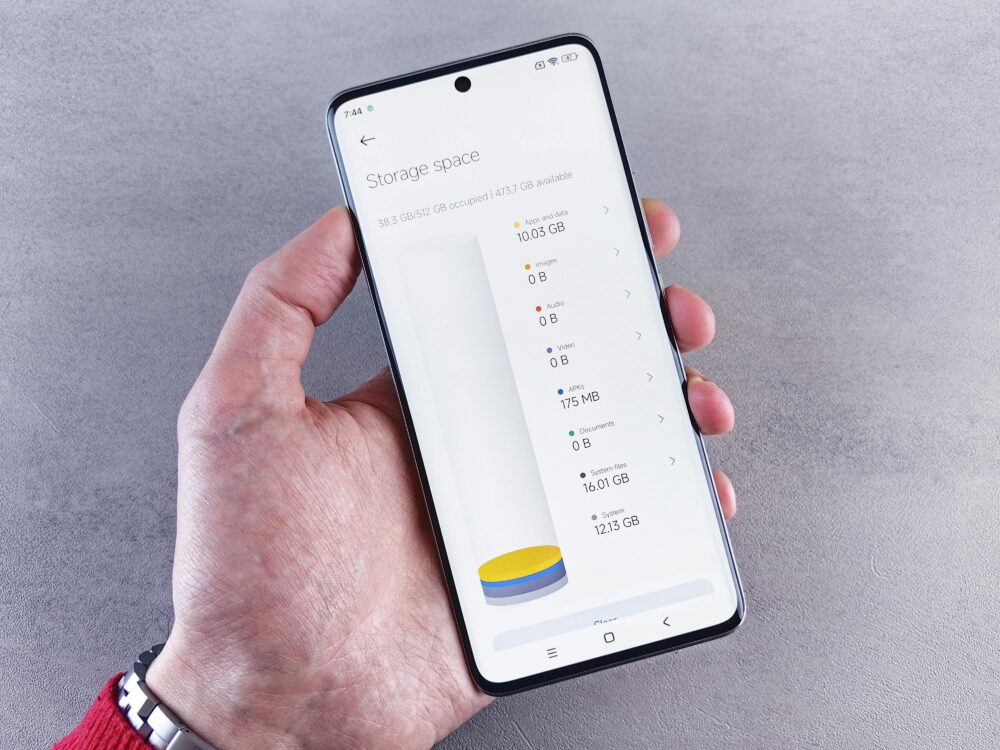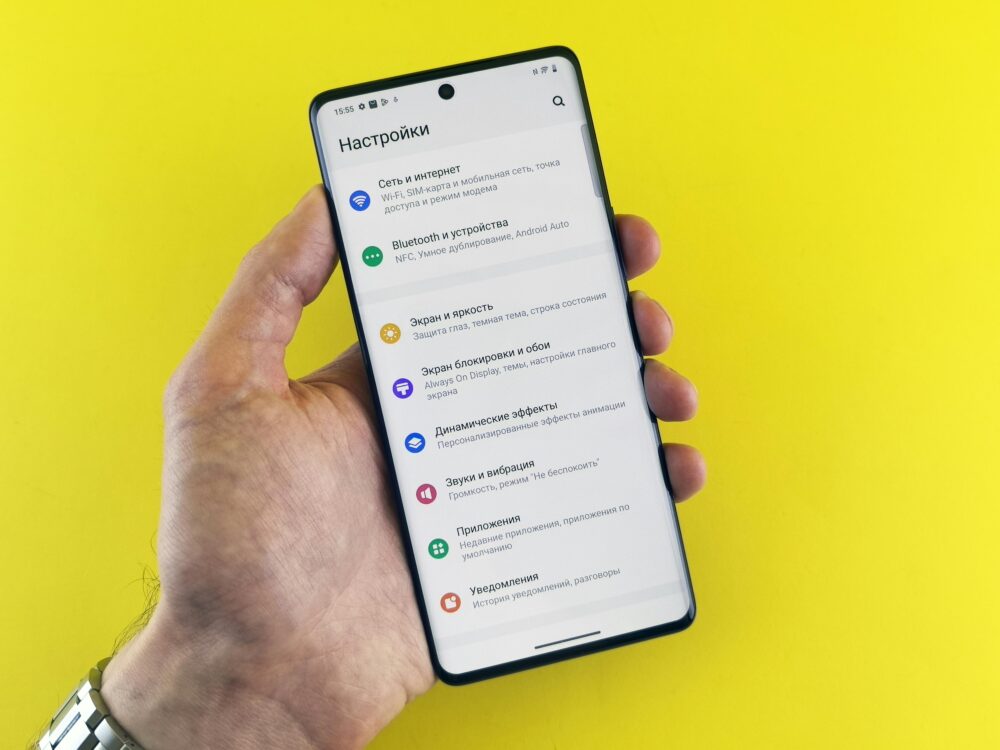手機密碼鑰匙圈與 Passkeys:打造跨裝置自動登入的穩定密碼管理方案

手機密碼鑰匙圈與 Passkeys 正在改變我們的登入方式。若你常在多個裝置間切換,這篇文章會告訴你為什麼現在該關注這個技術,以及它如何讓跨裝置自動登入成為現實。
本篇將用通俗語言解釋基本概念,並說明如何實現跨裝置自動登入。你會學到密碼管理的新思路,以及為什麼金鑰對稱與非對稱加密是保護資料的核心。
透過清晰的步驟與實作清單,本文幫你評估風險、掌握裝置信任的建立原理,並快速上手設定。最重要的是,理解這些技術如何提升使用體驗,同時維持高水準的安全性。
什麼是手機密碼鑰匙圈和 Passkeys,及它們的分工
在本節中,我們將把兩個核心技術拆解成易懂的「角色分工」。手機密碼鑰匙圈負責在裝置層面管理與自動填寫密碼等敏感資訊,而 Passkeys 則以非對稱加密的公私鑰機制實現跨裝置的安全登入。理解它們的分工,能讓你在日常使用上更容易信任與採用這些技術。
手機密碼鑰匙圈是什麼
手機密碼鑰匙圈,常見於各大作業系統的安全生態中,扮演着「集中儲存與自動填寫」的角色。它在裝置本地負責儲存你的密碼、私密資訊與必要的驗證設定,讓你在同一裝置上能快速自動填寫,不再每次登入都手打密碼。這些資訊通常以加密形式存放,只有合法用戶的裝置和授權應用能存取。當你在新裝置裝置或同一裝置的不同應用之間同步時,雲端服務會協助確保資訊保持最新,但真正的解密與使用仍然保留在裝置端,避免敏感資料暴露於雲端。常見的儲存方式包括本地加密存儲、受保護的系統鑰匙圈,以及與雲端服務的同步機制。透過這些機制,密碼鑰匙圈能在你登入時提供自動填寫、密碼轉換與快速驗證等功能,同時保護你的敏感資訊不被未授權的應用存取。若要深入了解在不同裝置上的實作與設定,Apple 的 iCloud 鑰匙圈提供了清楚的設定說明與使用流程,讓使用者在多裝置間保持密碼與安全資訊的一致性。參考說明請參閱 Apple 支援頁面。你也可以了解更多關於通行密鑰與跨裝置登入的實作觀點。相關資源包括關於密碼管理與無密碼登入的文章,這些內容有助於理解密碼鑰匙圈在整體安全體系中的位置。
- 相關連結:Apple 支援 iCloud 鑰匙圈設定( zh-tw 版本)
https://support.apple.com/zh-tw/109016 - 相關連結:通行密鑰與未來是否需要密碼的概念解釋
https://resources.rsf.org/zh-tw/passkey-the-reason-you-might-not-need-passwords-anymore/ - 相關連結:關於通行密鑰的工作原理說明與跨裝置同步
https://auth.wiki/zh-hant/passkey

Photo by Jakub Zerdzicki
手機密碼鑰匙圈的核心價值在於「方便與安全的平衡」。你不需要每次登入都記密碼;系統會在裝置層面完成認證,並以加密方式存取必要資訊。當你使用同一雲端帳號在多台裝置同步時,鑰匙圈會協助確保密碼與驗證信息在裝置間的一致性,但解密與使用仍必須得到裝置本身的授權與使用者的生物識別或密碼驗證。換句話說,鑰匙圈讓你在多裝置間保持連貫的使用體驗,同時把風險控制在裝置層面,降低雲端暴露風險。
Passkeys 的工作原理與優勢
Passkeys 是一種無密碼登入的技術核心,背後依靠公私鑰對與裝置本地的生物識別機制。用最直觀的比喻來說,公鑰像是「鎖的公開版本」,任何需要登入的人都可以取得它,而私鑰則像是「鎖的鑰匙」,只有你自己的裝置才擁有。當你要登入某個網站或應用時,伺服端會用公鑰驗證你提交的簽名,簽名是用私鑰產生的,但伺服端永遠不需要知道私鑰本身。這種分工意味著即使伺服端資料遭竊,也無法用盜取來登入,因為沒有私鑰。Passkeys 的裝置間同步通常透過受保護的雲存儲來完成,例如 iCloud 鑰匙圈或其他受信任的雲端服務。這讓你在新裝置上也能輕鬆登入,無需重新記憶或輸入密碼。
用簡單的語言說,公私鑰的分工代表了「外人看得到的版本與你專有的鑰匙」的概念。與傳統密碼相比,Passkeys 不需要你記住長長的字串,也不需要在每個網站上維持獨立的密碼。這樣的設計不但提升使用便利性,還提高安全性,因為攻擊者更難透過猜測、釣魚或重放攻擊取得登入權限。跨裝置自動登入能力意味著你在手機、平板、筆電等多個裝置間切換時,登入流程可以自動完成,減少每次登入的摩擦。若想了解更多關於 Passkeys 的工作原理與長期優勢,可以參考下列資源。
- 相關連結:通行密鑰是什麼及其如何替代密碼的介紹
https://auth.wiki/zh-hant/passkey - 相關連結:有了 passkey,未來或許不需要密碼的展望
https://resources.rsf.org/zh-tw/passkey-the-reason-you-might-not-need-passwords-anymore/
兩者如何協同提升登入體驗
手機密碼鑰匙圈與 Passkeys 的組合,讓登入流程更順暢也更安全。整個協同的使用流程大致如下:你在裝置上第一次使用某個網站登入時,伺服端會產生一對公私鑰,公鑰被存放在伺服端與雲端;私鑰則存於你的裝置密碼鑰匙圈中,並以生物識別完成授權。未來你在同一裝置登入該網站時,系統會自動呼叫私鑰進行簽名,伺服端用公鑰驗證簽名即可完成登入。若換到新裝置,只要該裝置已與雲端鑰匙圈完成同步,便能立刻以相同的公私鑰機制完成驗證,避免再次輸入密碼。這整個過程的核心,是用戶感受上的「零摩擦登入」與風險控管的「裝置級安全」。在實作層面,密碼鑰匙圈提供本地存取與雲端同步的支撐,Passkeys 則負責實際的登入驗證與跨裝置可用性。
為了幫助你更清楚地想像這個流程,這裡有一個精簡的場景描述:
- 你在手機上打開電商網站,系統自動提出登入請求。
- 手機密碼鑰匙圈檢查你是否已登入,若是,將私鑰產生的簽名送往伺服端。
- 伺服端驗證簽名後允許登入,且此登入資訊能透過雲端同步到你的平板與筆電。
- 你在另一台裝置打開同一網站,系統以同樣方式完成簽名驗證,登入完成。
在實際使用中,這些步驟因作業系統與瀏覽器的不同而略有差異,但整體思路保持一致:鑰匙圈保護與管理憑證與設定,Passkeys 提供跨裝置的無密碼登入能力。若你想了解更多實作層級的差異,可參考 Apple 的 iCloud 鑰匙圈設定說明與通行密鑰的跨裝置工作原理文章,這些資源能讓你理解不同裝置生態下的實作差異與注意要點。
- 相關連結:設定「iCloud 鑰匙圈」 – Apple 支援(台灣)
https://support.apple.com/zh-tw/109016 - 相關連結:通行密鑰與跨裝置登入的實作觀點
https://auth.wiki/zh-hant/passkey
如果你希望以更實際的角度檢視這些機制,以下三個要點值得留意:
- 便利性:登入速度更快,減少手動輸入密碼的次數;跨裝置自動登入讓你在旅行或工作轉換場景中仍保持連續性。
- 安全性:私鑰只在裝置中儲存,以生物識別等方式驗證使用者,降低密碼被盜的風險。
- 風險管理:雲端同步需選擇可信任的雲服務,確保裝置遺失時仍能透過其他授權方式保護帳戶。
如需更進一步的閱讀與實作提示,歡迎參考上方的官方與專業資源連結。未來你在使用手機、平板、電腦之間切換登入時,會更快也更安心。
跨裝置自動登入如何實現
在現代的密碼管理方案中,跨裝置自動登入成為核心需求。透過手機密碼鑰匙圈與 Passkeys 的協同運作,使用者可以在手機、平板與筆記型電腦間無縫登入,減少重複輸入密碼的摩擦,同時保持高安全性。以下三個小節,分別深入裝置間的信任機制、雲端金鑰與本地存儲的取捨,以及實際的流程示例,讓你在實作與選型時更具參考價值。
裝置間的信任機制
裝置間的信任機制依賴三大核心要素:配對、授權與金鑰交換。當你在新裝置上首次登入某個服務,系統會產生一對公私鑰,公鑰存於伺服端與雲端,私鑰則保留在本地裝置的密碼鑰匙圈中。此時,授權通常透過生物識別、PIN 或裝置解鎖完成,確保真正的使用者在場。未來同裝置再次登入時,系統會以私鑰簽名的方式證明使用者身份,伺服端僅需驗證簽名的有效性與對應的公鑰即可完成登入,無需取得私鑰本身。
這個流程的要點在於「私鑰不離開裝置、伺服端僅拿到公鑰與簽名驗證」。因此,即使伺服端資料遭竊,攻擊者也無法利用盜取的公鑰直接登錄,因為沒有對應的私鑰。為了維持跨裝置的可用性,信任機制通常透過雲端金鑰的同步來完成裝置間的簽名能力轉移,但解密與簽名產生仍然在裝置層完成,避免敏感資料被集中暴露在雲端。這種設計讓裝置層成為第一道防線,同時讓使用者在不同裝置間享有連貫的登入體驗。
在實務層面,實現信任機制需注意以下要點:
- 適當的裝置配對流程,確保新裝置需要實際人員在場進行授權。
- 強化授權手段, preferably 使用生物識別與裝置解鎖雙重驗證。
- 安全的金鑰交換與存儲格式,避免明文傳輸或雜湊再轉換的風險。
- 雲端同步的信任邊界清晰化,確保雲端僅承載必要的指示與公鑰,私鑰仍留在裝置。
相關資源可提供額外的設定與原理說明,例如關於跨裝置登入的工作原理與實作細節,能幫你理解不同裝置生態下的差異與注意要點。
- 相關連結:通行密鑰與跨裝置登入的實作觀點
https://auth.wiki/zh-hant/passkey - 相關連結:密碼金鑰 Passkeys 的介紹與安全性分析
https://www.bnext.com.tw/article/77130/passwordless-passkey-amazon
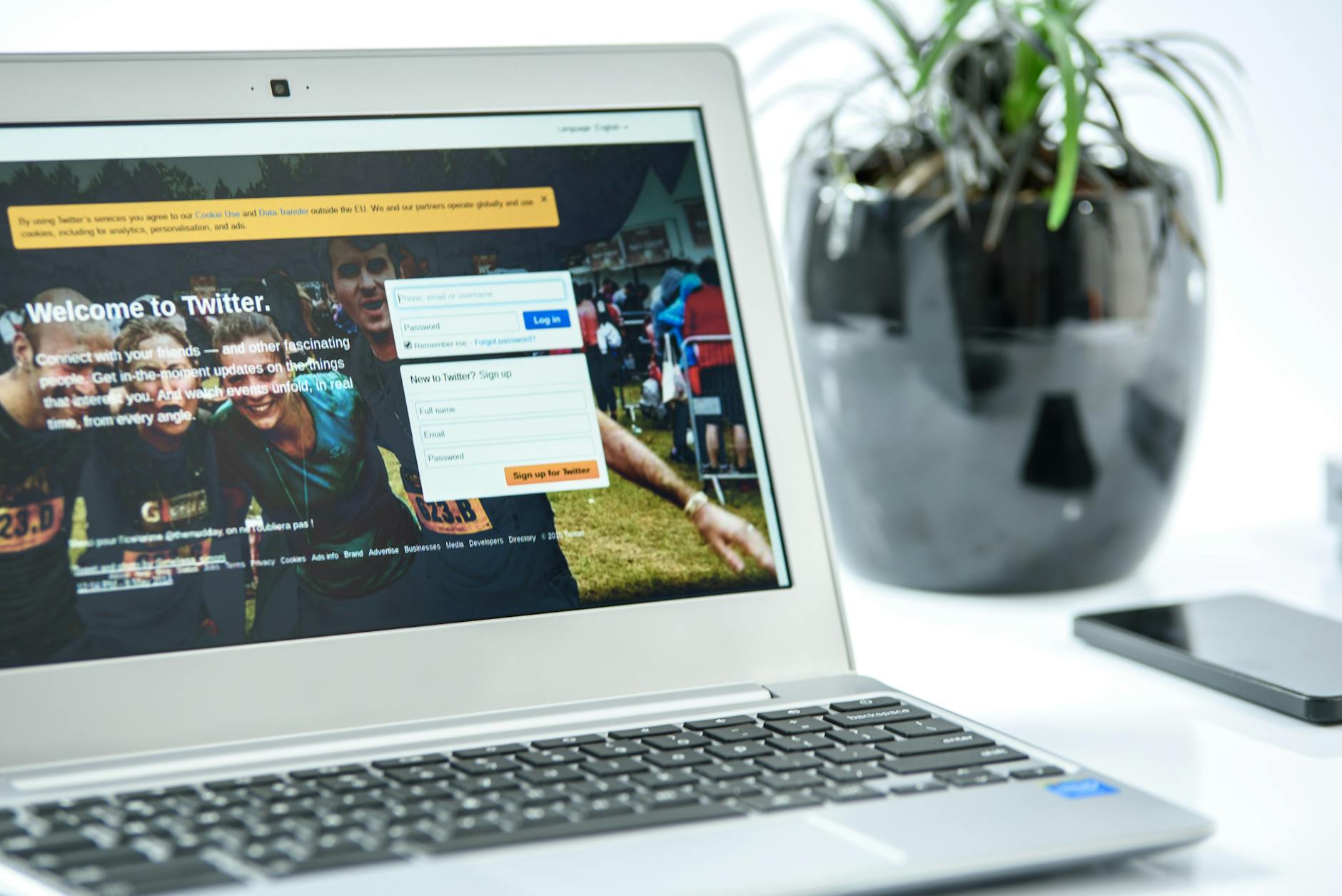 Photo by Pixabay
Photo by Pixabay
這張圖象徵多裝置間的互聯與協同。當你在手機上完成生物辨識,系統就能自動在其他裝置上展開同樣的登入流程,前提是裝置間的授權與金鑰已正確同步。
雲端金鑰與本地存儲
雲端金鑰與本地存儲之間的取捨,決定了你在不同情境下的可用性與風險承受度。兩者各有優缺點,理解差異能幫你做出更符合個人與工作需求的選擇。
- 本地存儲的優點
- 高度控制:私鑰與敏感資料只在裝置本地保留,降低雲端洩漏風險。
- 即時可用:在沒有網路連線時也能完成簽名驗證,提升穩定性。
- 容易遵循最小權限原則,降低攻擊面。
- 本地存儲的挑戰
- 裝置遺失風險:若裝置遺失,需要快速的備援機制與遠端鎖定。
- 多裝置同步的複雜度高:需要可靠的裝置配對與雲端同步策略,且要防止未授權裝置取得金鑰。
- 雲端同步的優點
- 無縫跨裝置登入:新裝置加入時可快速取得公私鑰對的同步憑證,登入體驗更順。
- 復原與備援:裝置遺失時,可以藉由雲端的授權策略快速回復存取權。
- 雲端同步的風險與對策
- 風險點在於雲端資料的暴露可能性,需採用強加密與嚴格的存取控管。
- 需要清楚的授權策略,確保只有經過授權的裝置可以同步金鑰。
- 建議搭配雙因素認證與裝置綁定,降低單點失效風險。
在不同情境下的最佳實務
- 家庭日常使用:以本地存儲為主,雲端同步作為方便性補充,確保裝置都設定好自動鎖定與生物辨識。
- 企業環境:以雲端金鑰作為跨裝置登入的核心,並加強裝置管理與審計,設置清晰的裝置權限與離職/退役流程。
- 高風險帳號(財務、政務等):採用嚴格的硬體安全模組與多因素認證,雲端同步僅作有限授權,私鑰盡量留在嚴格管控的裝置。
若你想深入了解雲端與本地存儲的實際差異與設計考量,以下資源提供更完整的觀點與實作建議。
- 相關連結:通行密鑰與跨裝置登入的實作觀點
https://auth.wiki/zh-hant/passkey - 相關連結:密碼金鑰與裝置。本地存儲的實踐指南
https://resources.rsf.org/zh-tw/passkey-the-reason-you-might-not-need-passwords-anymore/
使用流程示例:手機到筆電自動登入
為了讓你能更直觀地想像實際操作,下面以一個常見情境做說明。整個流程以用戶友善和高可靠性為核心,且在不同裝置間保持一致性。
- 第一次登入與金鑰創建
- 於手機上開啟某個網站或應用,選擇以 Passkeys 登入。
- 系統要求你進行裝置解鎖與生物辨識以授權簽名請求。
- 伺服端產生公私鑰對,公鑰存於伺服端與雲端;私鑰存於手機的密碼鑰匙圈中,待日後使用。
- 跨裝置同步與信任建立
- 手機的私鑰會透過雲端加密同步到你信任的裝置群中(如平板、筆電),前提是這些裝置已完成授權綁定。
- 新裝置在首次登入時,會要求你在手機或其他裝置上完成二次授權,以確保裝置的合法性。
- 後續登入的自動簽名
- 你在筆電上再次訪問同一網站,選擇以 Passkeys 登入。
- 筆電利用本地鑰匙圈的私鑰簽名,伺服端用公鑰驗證簽名。
- 登入完成,該介面可透過雲端同步快速更新登入狀態與授權驗證資料。
- 遺失裝置與風險控制
- 若手機遺失,透過雲端策略與裝置管理快速撤銷授權,私鑰即使暴露也無法被用於未授權登入。
- 可設定替代驗證方式,在緊急情況下仍能存取帳戶。
為了加深理解,以下是可參考的實作觀點與資源連結,幫你掌握跨裝置登入在不同生態下的實作差異。
- 相關連結:設定 iCloud 鑰匙圈與跨裝置登入的實作要點
https://support.apple.com/zh-tw/109016 - 相關連結:通行密鑰在跨裝置登入中的核心原理
https://auth.wiki/zh-hant/passkey
在實作與選型時,以下三個要點尤為重要:
- 使用者體驗:登入流程應快速、直覺,避免多次授權干擾。
- 安全性:私鑰需要嚴格保護,裝置層的生物識別與裝置解鎖不可被輕易繞過。
- 兼容性:確保主要裝置與瀏覽器、服務端的支援情況一致,避免單一生態的綁定風險。
若你想查看更多實務案例與深入分析,前述連結能提供不少實作細節與背景知識,為你在撰寫文章時提供更多視角與佐證。
- 相關連結:密碼金鑰與跨裝置登入的實作觀點
https://auth.wiki/zh-hant/passkey - 相關連結:未來是否真的不需要密碼的展望
https://resources.rsf.org/zh-tw/passkey-the-reason-you-might-not-need-passwords-anymore/
實際優點與風險及對應策略
在本節,我們把手機密碼鑰匙圈與 Passkeys 的現實影響拆解成三個具體面向,讓你在選型與落地時有清楚的判斷標準。內容著重可操作性與實務要點,幫助你在日常使用與工作流程中實現穩定、低摩擦的跨裝置登入體驗,同時把風險降到最低。
提升登入體驗與多裝置同步的好處
跨裝置自動登入的核心價值在於快速、順暢且連貫的使用者體驗。當你在手機、平板、筆電間切換時,登入流程自動完成,不用每次都記住或手動輸入密碼。這背後的關鍵在於兩個層面的協同:
- 速度與方便性:首次設定後,日後登入幾乎不需要輸入密碼,只要完成裝置解鎖或生物識別即可。跨裝置自動簽名意味著同一個帳戶在不同裝置間的登入摩擦大幅降低,工作流更連貫。
- 跨裝置穩定性與連結性:雲端金鑰同步確保你在新裝置上也能快速取得登入憑證,這對於工作需要頻繁換裝置的人尤為重要。穩定的連線與金鑰同步減少因裝置差異造成的登入錯誤。
- 工作流的統一性:你在日常工作中不必切換輸入密碼的步驟,整個流程自動化,提升效率與專注力。整體安全性也因私鑰在裝置層控制而變得更可信。
實際使用時,請留意以下要點以維持最佳體驗:
- 保持裝置間的信任鏈條清晰,避免讓未授權裝置獲得金鑰訪問權限。
- 選擇可信任的雲端同步方案,並啟用雙重驗證作為額外保護。
- 關注支援的裝置與瀏覽器生態,確保工作流程在你常用的裝置上都能正常運作。
相關資源可提供更深入的理解與實作細節,例如關於跨裝置登入的工作原理與實作觀點,能幫你掌握不同裝置生態下的差異。你可以參考以下資源以取得更多背景知識與實作重點。
- 通行密鑰與跨裝置登入的實作觀點:https://auth.wiki/zh-hant/passkey
- 未來是否真的不需要密碼的展望:https://resources.rsf.org/zh-tw/passkey-the-reason-you-might-not-need-passwords-anymore/
 Photo by Jakub Zerdzicki
Photo by Jakub Zerdzicki
這張照片象徵多裝置間的連結與協同。當你在手機上完成生物識別,系統就能在其他裝置上展開同樣的登入流程,前提是裝置間的授權與金鑰已正確同步。
在實作層面,跨裝置登入的核心優勢在於用戶體驗與穩定性的雙重提升。你不需要在每個裝置上重新建立密碼或輸入一次長串字元,系統會在裝置層完成認證與授權,並以雲端同步維持一致性。這樣的設計降低了密碼被竊取的風險,同時提升工作流程的連貫性。
參考連結
- 設定 iCloud 鑰匙圈與跨裝置登入的實作要點(Apple 支援): https://support.apple.com/zh-tw/109016
- 通行密鑰在跨裝置登入中的核心原理: https://auth.wiki/zh-hant/passkey
安全性提升與常見風險
實際落地時,安全性問題不可忽視。 Passkeys 與鑰匙圈的設計降低了密碼這一風險點,但仍然存在風險與挑戰。以下列出常見場景與對應的預防策略,讓你能快速把風險降到最低。
- 裝置遺失或被盜:私鑰留在裝置本地,若裝置遺失,需用戶快速啟動裝置管理的撤銷機制,阻止未授權登入。確保裝置鎖定機制強化,並設定替代驗證方式,如備用裝置解鎖或二次認證。
- 金鑰洩露風險:雲端同步需要嚴格的存取控管與加密。唯有經過授權的裝置與使用者生物識別可以完成簽名,伺服端僅轉發驗證,私鑰不外露。定期檢視授權裝置名單,及時移除不再使用的裝置。
- 社交釣魚與中間人攻擊:雖然 Passkeys 抵禦釣魚能力強,但若伺服端或裝置端出現偽裝介入,風險仍存在。保持伺服端憑證的簽名機制透明,並定期審核公鑰與簽名的有效性。
預防策略要點
- 啟用多因素驗證(MFA)作為雲端帳號的額外保護,特別是與鑰匙同步相關的雲端帳號。
- 設置裝置註銷與替代登入方式,確保裝置遺失時不會影響帳戶存取。
- 實施定期密鑰輪換與審核,避免長期使用同一私鑰造成風險累積。
- 保持裝置與瀏覽器的更新,確保安全補丁能及時覆蓋。
在實務選型時,企業與個人使用者會有不同的風險偏好。家庭用戶可能偏好本地存儲與雲端同步的平衡,工作場景則更需要嚴格的裝置管理與審計。下列資源有助於你理解不同情境下的風險與對策:
- 通行密鑰與跨裝置登入的實作觀點: https://auth.wiki/zh-hant/passkey
- 密碼金鑰與裝置本地存儲的實踐指南: https://resources.rsf.org/zh-tw/passkey-the-reason-you-might-not-need-passwords-anymore/
此外,若你在台灣或其他地區工作,熟悉本地雲端服務的安全設計與法規合規也是重要的一環。選擇符合企業需求與法規要求的雲端解決方案,能在長期運營中降低風險。
風險對策與最佳實務
實務層面,建立穩健的風險對策,是確保跨裝置登入穩定性的關鍵。下面列出可直接落地的要點,方便你在家用、個人工作或小型團隊中實作。
- 多因素認證(MFA)與裝置綁定
- 為雲端帳號啟用 MFA,並將裝置綁定為授權入口。這樣即使私鑰在裝置上被複製,未經過第二重驗證也無法登入。
- 裝置註銷與遺失處理流程
- 設定自動鎖定、遺失裝置撤銷,以及替代登入方式。確保核心帳戶能在極短時間內解除遺失裝置的授權。
- 密鑰輪換與審核
- 定期輪換金鑰,並對使用情況進行審核。對於高風險帳號,設定更嚴格的輪換頻率與審核力度。
- 透明的權限與日誌
- 保留清晰的登入日誌與裝置權限清單,方便事後追蹤與取證。
- 風險分散與備援
- 不要把所有敏感資料集中在單一裝置或雲端服務。使用分散策略與備援方案提升韌性。
實作建議
- 在日常用戶端,優先選擇支援度高、長期更新穩定的雲端鑰匙圈解決方案,並開啟自動鎖定與生物識別。
- 對於企業用戶,建立裝置管理與審計規範,明確離職與退役流程,避免金鑰洩露風險。
- 保持對外部資源的關注,定期檢視官方文檔與安全分析報告,及時採取更新。
實用案例與參考資源,能幫你更貼近實際操作與決策。以下連結提供額外的背景知識與實作要點,請依需要閱讀:
- 通行密鑰與跨裝置登入的實作觀點: https://auth.wiki/zh-hant/passkey
- 未來是否真的不需要密碼的展望: https://resources.rsf.org/zh-tw/passkey-the-reason-you-might-not-need-passwords-anymore/
結語 透過手機密碼鑰匙圈與 Passkeys 的組合,你可以在多裝置間實現真正的零摩擦登入,同時保有對敏感資訊的嚴格控制。把風險分散到裝置層與雲端同步的合理邊界,並配合多因素認證與裝置管理,你就能在提升效率的同時,維持高水準的安全性。若你想進一步了解不同生態的實作差異,前述資源與連結將是你最直接的參考。
- 相關連結:設定 iCloud 鑰匙圈與跨裝置登入的實作要點
https://support.apple.com/zh-tw/109016 - 相關連結:通行密鑰在跨裝置登入中的核心原理
https://auth.wiki/zh-hant/passkey
如需更多實作案例與深入分析,歡迎參考前述資源與官方文檔,讓你的文章在技術與實務間取得平衡,為讀者提供可操作、可落地的指南。
適用場景與選型指南
在手機密碼鑰匙圈與 Passkeys 成為主流的今天,選對適用場景與採取恰當的架構,是讓跨裝置自動登入穩定運作的關鍵。本節將聚焦實務中的場景分級與實作方向,幫你決定本地存放、雲端同步的取捨,以及在家庭、企業與高風險帳號中的不同策略。文末附上實用資源連結,方便你快速落地。
個人日常與家庭使用
在家裡常見的多裝置場景中,核心需求是「無縫登入、快速又安全」。這意味著你需要讓手機、平板、筆電之間的登入流程保持連貫,同時避免過度依賴網路連線。對於家庭使用者,以下策略特別重要:
- 本地優先、雲端輔助的混合模式
- 使用本地鑰匙圈存取私鑰,確保在沒有網路時也能完成登入簽名。
- 雲端同步用於在新裝置間快速建立信任與金鑰分發,但私鑰始終留在裝置端,降低雲端洩露風險。
- 生物識別與裝置解鎖作為第一道防線
- 對於日常密碼登入,生物識別或PIN 是必要的第二認證,讓使用者體驗既順暢又安全。
- 零碎的風險控管
- 定期檢視授權裝置,遇上裝置遺失時快速撤銷,避免未授權裝置長期存取。
實作上,家庭用戶可以先從 iPhone 與 Apple 生態系統的 iCloud 鑰匙圈開始,搭配同區域的裝置,如 iPad 或 Mac。若你同時使用非 Apple 生態,請確保選用支援該生態的 Passkeys 解決方案,並設置可跨平台的雲端同步與裝置綁定。以下資源可提供實作觀點與操作要點:
- 設定 iCloud 鑰匙圈與跨裝置登入的實作要點( Apple 支援,繁體中文版本)
https://support.apple.com/zh-tw/109016 - 通行密鑰在跨裝置登入中的核心原理
https://auth.wiki/zh-hant/passkey
如果你希望更具象的操作指引,以下兩個方向值得關注:
- 以 iPhone 為中心的家庭裝置綁定與授權流程
參考 Apple 支援的跨裝置登入說明,理解如何在家中多裝置間實現自動登入。 - 其他常見雲端密鑰方案的互操作性
了解 1Password 等解決方案在家用場景的實作方式,便於跨平台規畫。
1Password 的 Passkey 方案概覽:https://1password.com/zh-tw/product/passkeys
搭配光碟般清晰的流程圖,家中每台裝置都能快速完成登入授權,減少重複輸入的煩惱。
- 圖例與說明圖像參考(風格與用途相符的照片可以幫助讀者理解場景)
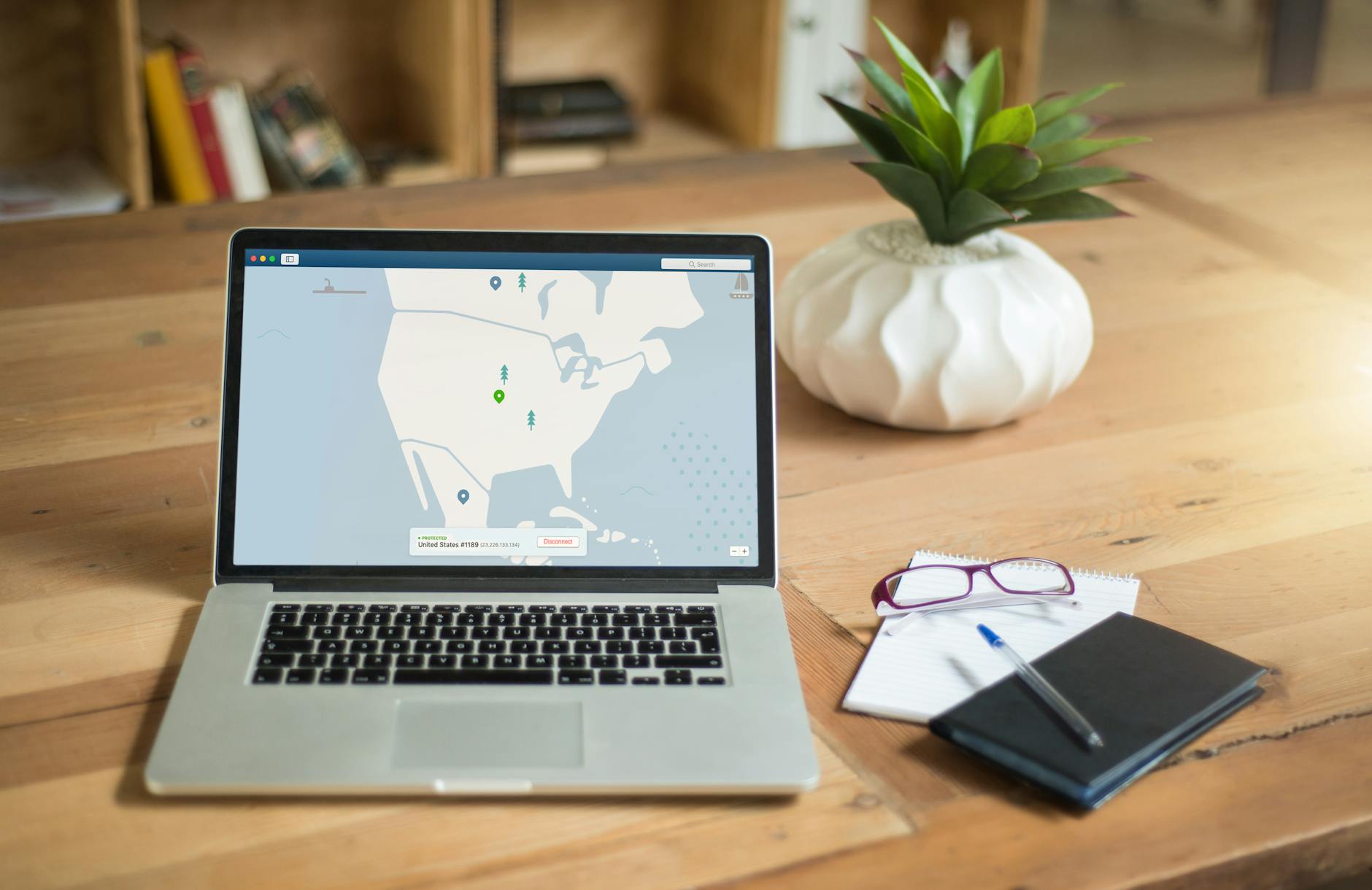
Photo by Kevin Paster
工作與企業安全需求
企業與團隊在採用手機密碼鑰匙圈與 Passkeys 時,必須把政策、合規與風險控管放到首位。以下是企業層面的核心考量與落地要點:
- 政策與審計
- 建立清晰的裝置授權與離職/退役流程,確保金鑰在員工離職時能迅速撤回存取權。
- 將跨裝置登入的審計日誌列為合規要件,便於追蹤與取證。
- 風險控管與最小權限
- 對高風險應用實施嚴格的裝置綁定與多因素認證(MFA),降低私鑰濫用風險。
- 定期輪換金鑰並檢視裝置清單,確保未經授權裝置無法接入。
- 裝置管理與用戶教育
- 推動企業級裝置管理(MDM/EMM)以統一設定與更新,降低遺失與盜用風險。
- 提供使用者教育,讓員工理解私鑰與公鑰的分工,以及裝置間同步的運作原理。
就選型而言,企業通常偏向雲端金鑰的集中化管理與審計能力,這樣能在多裝置與遠端工作情境下保持一致性與控管力。但同時要設計好本地存儲的容錯策略,避免單點失效。以下優先順序可作為初期落地的參考:
- 先建立雲端金鑰的核心信任(跨裝置登入的核心能力),再加強裝置管理與審計。
- 對於離職員工或敏感帳號,設置嚴格的撤銷流程與替代登入方式。
- 對高風險帳號實施硬體安全模組與多因素認證,降低攻擊面。
有關企業級實作與風險評估的深入資源,讀者可參考以下連結:
- 通行密鑰與跨裝置登入的實作觀點
https://auth.wiki/zh-hant/passkey - 密碼金鑰與裝置本地存儲的實踐指南
https://resources.rsf.org/zh-tw/passkey-the-reason-you-might-not-need-passwords-anymore/
企業與組織在選型時,還要考慮雲端供應商的信任框架、合規要求以及跨區域的資料流動。確保選用的方案能提供裝置綁定、審計日誌、以及離職處理等必要能力,才不會在實際運作中出現盲點。
- 圖像說明(企業場景的多裝置協同與風險控管)

Photo by Jakub Zerdzicki
在跨裝置登入的實務中,企業往往需要更嚴格的信任與風險控管。透過雲端金鑰與本地存儲的恰當搭配,能在穩定性與安全性間取得平衡,讓員工在多裝置間仍能快速登入、同時避免金鑰外洩風險。
- 相關資源與案例:
通行密鑰與跨裝置登入的實作觀點
https://auth.wiki/zh-hant/passkey
密碼金鑰與裝置本地存儲的實踐指南
https://resources.rsf.org/zh-tw/passkey-the-reason-you-might-not-need-passwords-anymore/
此外,你也可以參考 Apple 的跨裝置登入實作,了解在 iOS/macOS 企業環境中的落地要點與注意事項。
- Apple 支援:在 iPhone 上使用通行密鑰登入網站和 App( zh-tw)
https://support.apple.com/zh-tw/guide/iphone/iphf538ea8d0/ios
平台與裝置生態的限制
不同平台與裝置對 Passkeys 的支援程度與實作細節各有不同。要避免在做出選型時掉入單一生態的陷阱,以下重點能幫你快速判斷現況與風險:
- iOS 與 macOS
- 較早就整合了 Passkeys 與 iCloud 鑰匙圈,跨裝置同步穩定,且生物辨識驗證成熟。
- 可靠度高,適合偏好蘋果生態的用戶或企業。
- Android
- 較新的版本逐步完善,與 Google 帳戶等雲端服務深度整合,但跨裝置的完整性與第三方解決方案的選擇仍需留意版本差異。
- Windows 與其他桌面系統
- 支援正在增加,取決於瀏覽器與系統層面的整合深度。你需要檢視是否有原廠鑰匙圈與雲端同步方案的可用性。
- 相容性風險
- 跨裝置登入的體驗很大程度依賴瀏覽器支援、服務端實作以及雲端同步的安全機制。若你在企業環境中使用,務必建立標準化的裝置清單與受信任的雲端服務。
為了避免意外,建議在初期導入時先從你最常用的裝置與瀏覽器開始測試,逐步擴展到其他裝置。若需要進一步的技術對比與實作觀點,可以參考以下資源:
- 設定 iCloud 鑰匙圈與跨裝置登入的實作要點
https://support.apple.com/zh-tw/109016 - 通行密鑰在跨裝置登入中的核心原理
https://auth.wiki/zh-hant/passkey
圖片說明與選用建議
在實務上,適當的視覺輔助能讓讀者快速把概念與現象連結。下列照片與說明可嵌入到相關段落,提升整體閱讀體驗。
- 圖片:A laptop display 金鑰與雲端連接的工作場景,強調裝置間協同與安全管理的氛圍
Photo by Kevin Paster
影像來源:Pexels - 圖片:多裝置協同登入的示意,展示手機、平板、筆電共同完成登入流程的畫面
Photo by Jakub Zerdzicki
影像來源:Pexels
結語
適用場景與選型指南,核心在於把「便利性、穩定性與安全性」平衡好。家庭用戶以混合存取與雲端同步為主,企業則偏向雲端金鑰管理與嚴格的裝置控管。面對不同平台的差異時,先從你最熟悉的裝置與環境開始,逐步擴展。透過清晰的政策、可靠的雲端與本地存儲結合,以及適當的 MFA 與裝置綁定,你能在提升工作效率的同時維持高水平的安全防護。
- 相關連結:設定 iCloud 鑰匙圈與跨裝置登入的實作要點
https://support.apple.com/zh-tw/109016 - 相關連結:通行密鑰在跨裝置登入中的核心原理
https://auth.wiki/zh-hant/passkey
如需更多實作案例與深入分析,前述資源與官方文檔是你最直接的參考,能幫你在文章中提供可信的背景與實用的落地步驟。
- 圖像說明與來源
圖像 1:A laptop display 金鑰與雲端連接的工作場景,強調裝置間協同與安全管理的氛圍
Photo by Kevin Paster, 來源:https://www.pexels.com/@kevin-paster-929016
圖像 2:多裝置協同登入的示意,展示手機、平板、筆電共同完成登入流程的畫面
Photo by Jakub Zerdzicki, 來源:https://www.pexels.com/@jakubzerdzicki
外部連結在文末與內文中的適當位置自然嵌入,讓讀者能快速取得進一步的技術背景與實作指引。
如何開始實作與落地步驟清單
在實作手機密碼鑰匙圈與 Passkeys 的過程中,最重要的是先訂出清晰的裝置清單、設定流程與長期維護機制。本節提供分步落地的實作清單,讓你能由內到外建立穩定、安全的跨裝置自動登入方案。內容聚焦可操作性,並配合實務中的常見問題與解決策略,方便直接落地。
建立自家裝置清單與生態評估
建立裝置與生態評估,是順利落地的第一步。先列出需要支援的裝置、作業系統與服務,再評估各生態的互通性與風險點。核心目標是讓金鑰圈與 Passkeys 在不同行動裝置間保持一致性,同時把敏感資料的暴露降到最低。
- 清單要點
- 常用裝置:手機、平板、筆電的作業系統版本與瀏覽器支援情況。
- 雲端服務:你打算使用的雲端鑰匙圈(如 iCloud 鑰匙圈、或其他雲端服務)之安全性與備援機制。
- 需要跨平台的服務:是否有跨 iOS、Android、Windows 的網站或應用需要覆蓋。
- 安全與審計需求:是否需要企業級審計、裝置管理與離職清除流程。
- 前置評估重點
- 支援程度:主要裝置與常用瀏覽器是否都能順利使用 Passkeys。
- 金鑰同步策略:雲端同步是否需要額外的 MFA 或裝置綁定。
- 雲端風險承受度:雲端金鑰暴露風險與備援方案是否足夠完善。
- 可視化落地表格範例
- 欄位包括:裝置名稱、作業系統版本、支援 Passkeys、雲端同步方式、備援方案、責任人、完成日期。
在實作前,閱讀官方說明能快速把脈絡理清。以 Apple 生態為例,iCloud 鑰匙圈的設定說明提供了清晰的流程與注意事項,方便你評估跨裝置的可用性與安全性。參考官方說明與實作觀點能幫你設計更貼近實際的工作流。
- 相關連結:設定 iCloud 鑰匙圈與跨裝置登入的實作要點
https://support.apple.com/zh-tw/109016 - 相關連結:通行密鑰在跨裝置登入中的核心原理
https://auth.wiki/zh-hant/passkey
圖片說明
Photo by Antoni Shkraba Studio
透過這張照片,你可以直觀感受到多裝置環境下的協同與安全。當你在家工作或搬動工作環境時,裝置間的信任關係與金鑰同步將成為日常的一部分。
設定步驟與問題排除
落地的第二步是把設定流程寫成可執行的清單,並預先規劃常見問題與排除策略。以下分解成三個層次:初始設定、跨裝置同步與日後維護。每個階段都要留出實作檢查點,避免陷入模糊的配置。
- 初始設定
- 選擇核心雲端鑰匙圈與本地鑰匙圈策略,決定是否以本地存放為主,雲端同步作為方便性補充。
- 在主裝置上啟用 Passkeys 登入,完成首次簽名與公私鑰對的建立。
- 為裝置綁定設定生物識別與裝置解鎖,確保授權簽名必須在前置身份驗證後才產生。
- 跨裝置同步
- 將私鑰保留在本地,公鑰與同步憑證經雲端加密傳輸。確保新裝置在綁定時需完成授權。
- 檢查其他裝置的支援性,確保瀏覽器與作業系統版本都能順利進行簽名與驗證。
- 測試在新裝置首次登入時的授權流程,確認簽名與公鑰匹配無誤。
- 日後維護與排除
- 設置裝置註銷流程,確保遺失裝置不再能使用私鑰簽名。
- 定期檢查授權裝置清單,移除不再使用的裝置。
- 啟用 MFA 與強化密碼策略,降低單點風險。
常見設定問題與排除方法
- 問題:新裝置無法完成簽名或與雲端同步失敗。
- 檢查裝置是否完成綁定,並確保雲端服務正常運作。重新啟動裝置或登出再登入雲端帳號可能有幫助。
- 問題:某些網站或應用不支援 Passkeys。
- 確認瀏覽器版本與網站支援清單,必要時使用第三方實作解決方案,或等待更新。相關資源可提供指引。
相關連結:在 Android 或 iOS 裝置上註冊 Passkey 的步驟與注意事項
https://learn.microsoft.com/zh-tw/entra/identity/authentication/how-to-register-passkey-authenticator
- 確認瀏覽器版本與網站支援清單,必要時使用第三方實作解決方案,或等待更新。相關資源可提供指引。
- 問題:裝置遺失後無法撤銷授權。
- 使用雲端管理介面执行撤銷,並啟用替代登入與 MFA 作為補充。
如果你想了解跨裝置登入在不同生態的實作差異,以下資源提供更完整的觀點與案例。
- 相關連結:通行密鑰與跨裝置登入的實作觀點
https://auth.wiki/zh-hant/passkey - 相關連結:密碼金鑰與裝置本地存儲的實踐指南
https://resources.rsf.org/zh-tw/passkey-the-reason-you-might-not-need-passwords-anymore/
圖片說明
Photo by Jakub Zerdzicki
這張圖象徵多裝置間的互聯與協同。當你在手機完成生物識別時,系統就能在其他裝置展開同樣的登入流程,前提是裝置間的授權與金鑰已正確同步。
維護與更新策略
穩定的跨裝置自動登入不是一次性工程,而是一套持續的維護機制。金鑰輪換、裝置更新與備援規畫,是保證長期可用與安全性的核心。下面提供實作要點,幫你建立長效機制。
- 金鑰輪換
- 定期對私鑰與公鑰對進行輪換,避免長期使用同一組金鑰增加風險。設定自動化排程與審核機制,保留歷史簽名的可追蹤性。
- 裝置更新與管理
- 監控裝置作業系統與瀏覽器版本更新,確保新版本仍支援 Passkeys 的核心功能。必要時,更新裝置管理規範與自動化檢查清單。
- 備援與災難復原
- 設定多裝置備援策略,確保單一裝置失效時仍能透過其他裝置完成登入。啟用雲端金鑰的受信任裝置群組,並確保撤銷流程可快速執行。
落地實務要點
- 建立清晰的裝置信任邊界,避免未經授權裝置取得金鑰。
- 啟用 MFA 作為雲端帳號的額外保護,特別是與金鑰同步相關的部分。
- 定期審核授權裝置名單,並清理不再使用的裝置。
- 指定離職/退役流程,保護企業與個人帳戶安全。
相關資源與案例可提供更完整的設計觀點與實作要點
- 相關連結:通行密鑰與跨裝置登入的實作觀點
https://auth.wiki/zh-hant/passkey - 相關連結:密碼金鑰與裝置本地存儲的實踐指南
https://resources.rsf.org/zh-tw/passkey-the-reason-you-might-not-need-passwords-anymore/
圖片說明與選用建議
在落地策略中,視覺資源能幫助讀者更好地理解與記憶。以下兩張照片可自然嵌入至本節相關段落,增強說明效果。
- 圖像:多裝置協同登入的示意,展示手機、平板、筆電共同完成登入流程的畫面
Photo by Jakub Zerdzicki
來源:Pexels
影像連結:https://www.pexels.com/@jakubzerdzicki - 圖像:A laptop display 金鑰與雲端連接的工作場景,強調裝置間協同與安全管理的氛圍
Photo by Kevin Paster
來源:Pexels
影像連結:https://www.pexels.com/@kevin-paster-929016
跨裝置實作的實例與資源整理
為了讓你更快速落地,以下是可直接參考的資源與實作要點,幫你在不同生態間取得平衡。
- 設定 iCloud 鑰匙圈與跨裝置登入的實作要點
https://support.apple.com/zh-tw/109016 - 通行密鑰在跨裝置登入中的核心原理
https://auth.wiki/zh-hant/passkey - 密碼金鑰與裝置本地存儲的實踐指南
https://resources.rsf.org/zh-tw/passkey-the-reason-you-might-not-need-passwords-anymore/
如需進一步的多裝置測試清單或企業導入框架,歡迎參考上的提及資源,並按實際需求做微調。整體目標是讓讀者在閱讀中就能拿到可操作的落地步驟,並理解背後的原理與風險控制。
- 圖像說明與來源
圖像 1:A laptop display 金鑰與雲端連接的工作場景,強調裝置間協同與安全管理的氛圍
Photo by Kevin Paster, 來源:https://www.pexels.com/@kevin-paster-929016
圖像 2:多裝置協同登入的示意,展示手機、平板、筆電共同完成登入流程的畫面
Photo by Jakub Zerdzicki, 來源:https://www.pexels.com/@jakubzerdzicki
透過上述步驟與資源,你可以在短時間內建立起穩健的跨裝置自動登入機制,並讓讀者在實作與維護過程中獲得清晰的方向。
Conclusion
手機密碼鑰匙圈與 Passkeys 的組合,讓跨裝置自動登入成為可行的日常體驗,同時把私鑰與驗證過程嚴格控管在裝置層。建立清晰的裝置信任與雲端同步邊界,是提升便利性又兼顧安全的關鍵。若你想快速上手,先在最常用的裝置上啟用 Passkeys,並開啟自動鎖定與生物識別作為第二道防線。長遠來看,金鑰輪換與裝置管理將成為穩定運作的核心。
展望未來,Passkeys 與鑰匙圈的演化會聚焦更廣的跨裝置互操作性、更嚴謹的裝置級權限控管,以及與多因素認證的深度整合。血汗與安全需求交織的場景下,企業與個人都會受益於更統一的登入體驗與更低的風險。歡迎在下方留言分享你最期待的功能與實作挑戰,讓我們一起把跨裝置登入做得更好。